Возможно, Siri по-прежнему безнадежна, но у нее всегда хорошо получается устанавливать будильник. На самом деле, я больше не использую Siri.1, но для будильников и таймеров использую исключительно. Даже с великолепным виджетом таймера 3-D Touch в iOS 12 Siri работает быстрее.
Сегодня мы увидим, как приказать Siri создать будильник, установить таймер, как отредактировать будильник и как его удалить.
Как установить таймер с помощью Siri
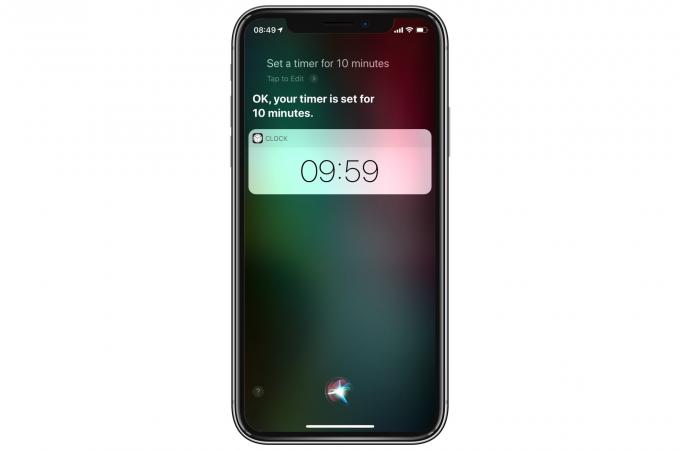
Фото: Cult of Mac
Это просто. Просто вызовите Siri нужным способом (нажмите и удерживайте кнопку «Домой», или кнопку питания на новых iPhone, или скажите «Привет, Siri») и скажите что-нибудь вроде:
- «Таймер на четыре минуты».
- «Установите таймер на 10 минут».
Вторая, более интересная версия делает то же самое, что и первая, поэтому я обычно делаю ее краткой. Я использую Siri, чтобы установить таймер, например, когда завариваю чай. Если вы используете Hey Siri, то это фантастически удобно при приготовлении пищи, так как вы можете установить таймер, не касаясь iPhone (или iPad).
Как отменить таймер с помощью Siri

Фото: Cult of Mac
Чтобы отменить таймер, просто скажите что-нибудь вроде:
- «Привет, Siri, останови таймер».
- «Отменить таймер».
Легкий.
Как установить будильник с помощью Siri

Фото: Cult of Mac
Если вы хотите установить будильник через Siri, вы можете использовать несколько фраз:
- «Разбуди меня сегодня в 5 утра».
- «Поставь будильник на 10:45»
- «Поставь мой рабочий будильник».
Если уже после полуночи, и вы пытаетесь установить будильник на «завтра утром», Siri дважды проверит, не ошиблись ли вы. Он спросит, действительно ли вы имеете в виду завтра утром или (что более вероятно), что вам действительно нужен будильник на то же самое утро. Это меня не раз спасало.
Кроме того, если у вас есть именованный будильник в вашем списке будильников, вы можете использовать его имя для его установки. В приведенном выше примере «Установить мой рабочий будильник» будет активирован будильник с именем «Рабочий». Вы можете установить названия будильника на вкладке будильников в приложении Часы. Если вы скажете Siri «Установить будильник», не указав время, он попросит вас его указать.
Включение / выключение будильника с помощью Siri
Попробуйте эти:
- «Выключи мой рабочий будильник».
- «Выключи будильник на 7:30».
Одним из преимуществ использования Siri для будильников является то, что он показывает результаты на экране, так что вы можете их дважды проверить. Это подводит нас к:
Проверьте свои будильники с помощью Siri

Фото: Cult of Mac
Скажите «Привет, Siri, покажи мне мои будильники», и Siri сделает именно это. Он отобразит список всех ваших будильников на экране Siri. Оттуда вы можете включать и выключать их, используя переключатели рядом с каждой записью. Это очень полезно. Вы можете использовать его перед посещением театра, чтобы, например, ни одна из ваших будильников не сработала во время выступления.

Фото: Cult of Mac
Если вы установили много индивидуальных будильников с помощью Siri, вы можете быть встревожены (спасибо, я буду здесь всю неделю), увидев, сколько из них накопилось с течением времени. В этом случае просто скажите Siri: «Удалите все мои будильники». Вам будет предложено подтвердить, и Siri уничтожит их всех.
Как видите, Siri отлично справляется с напоминаниями и будильниками. Если вы еще не используете их, вам следует полностью попробовать. И если вы вообще не пользуетесь Siri, это хороший способ вникнуть в это. Это в значительной степени (почти) Just Works ™.
- На самом деле я довольно часто проверяю Siri, просто чтобы посмотреть, улучшилось ли оно. Становится лучше, но надеяться на это по-прежнему досадно. ↩

